Overlay verificato è un tipo di analisi di idoneità che consente di analizzare condizioni sito in base a più criteri. L'analisi overlay verificato consente di combinare, pesare e classificare diversi tipi di informazioni e visualizzarle per valutare più fattori contemporaneamente. Identificando e classificando aree in base al criterio, è possibile scoprire opportunità, pericoli e vincoli in un'area. L'analisi overlay verificato produce modelli di idoneità. I modelli di idoneità consentono di rispondere a domande quali "Dove sono i rischi più gravi per danni causati da insetti?" o "Dove sono le ubicazioni ottimali per uno sviluppo commerciale?" Le risposte a questi tipi di domande dipendono dai dati di input e dai criteri definiti da questi dati.
Overlay verificato con GeoPlanner sfrutta un tipo di Image Layer speciale noto come servizio overlay pesato. Questi servizi vengono pubblicati nell'ArcGIS Server federato del portale e diventano elementi nell'organizzazione. Esistono inoltre servizi overlay pesati forniti da Esri e disponibili pubblicamente in ArcGIS Online. Questi includono dataset ecologici e fisiografici dotati di estensione globale. Alcuni servizi vengono mantenuti e aggiornati da Esri pertanto le analisi vengono sempre eseguite rispetto ai dati correnti. I modelli di idoneità creati dal widget overlay pesato di GeoPlanner sono Image Layer indicati come elementi nell’organizzazione. Sono definiti come servizi del modello di overlay pesato o più brevemente modelli.
È possibile aggiungere questi servizi curati da Esri come elementi nel portale se si dispone dell’accesso ad ArcGIS Online.
Comprendere l'overlay pesato
Overlay verificato contiene tre passi concettuali. Primo, a ogni layer raster è assegnato un peso, come una percentuale, nell'analisi. Questo consente di enfatizzare l'importanza relativa di ciascun layer nell'analisi. Secondo, i valori all'interno di ciascun layer raster sono mappati a una scala di idoneità comune. Questo consente di confrontare i diversi tipi di informazioni in ciascun layer raster. Terzo, tutti i layer raster nell'analisi sono sovrapposti. Ogni valore di idoneità della cella raster viene moltiplicato per il suo peso layer e sommato con i valori di altre celle raster che sovrappone. Il risultato è un valore di idoneità che viene utilizzato per simbologia nel layer raster di output.
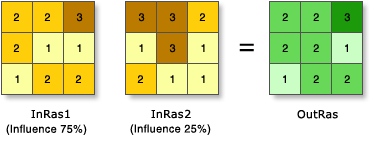
Aggiungere servizi curati da Esri al portale
Attualmente, Esri cura due servizi overlay pesato disponibili pubblicamente. È possibile aggiungere questi servizi come elementi nel portale se il portale può accedere ad ArcGIS Online e se si dispone di un'organizzazione ArcGIS Online. Nei seguenti passaggi viene descritto come aggiungere servizi overlay pesato curati da Esri come elementi nel portale.
- Accedere al portale con un account che dispone dei privilegi per creare contenuti.
- Aprire la pagina I Miei Contenuti, fare clic su Aggiungi elemento e scegliere Dal Web.
- Nel campo URL, digitare https://utility.arcgis.com/usrsvcs/servers/24b7c7752170431a95719323a9e71a5e/rest/services/WRO_World_Ecophysiographic_Data/ImageServer. Il campo Titolo verrà compilato automaticamente con WRO_World_Ecophysiographic_Data.
- Nel campo Tag, digitare weightedOverlayService.
- Fare clic su Aggiungi elemento.
- Nella pagina dell'elemento, fare clic su Condividi.
- Nella finestra di dialogo Condividi, selezionare un gruppo, gruppi o l'organizzazione del portale per condividere l'elemento. Fare clic su OK.
- Ripetere i passaggi da 2 a 7 e utilizzare http://landscape3.arcgis.com/arcgis/rest/services/Landscape_Modeler/USA_Weighted_Overlay/ImageServer per l'URL.
Nota:
Questo servizio è un URL protetto. Per aggiungerlo come un elemento nel portale e utilizzarlo per l'analisi in GeoPlanner, è necessario immettere credenziali ArcGIS Online valide.
Overlay pesato in GeoPlanner
I servizi overlay pesato aggiunti al portale nei passaggi precedenti sono accessibili attraverso lo strumento Modellatore di GeoPlanner nel segmento Esplora. Se si fa clic sullo strumento Modellatore viene visualizzato un elenco a discesa. È possibile scegliere di creare un nuovo modello o caricare un modello overlay pesato esistente dal riquadro dei contenuti nel widget Modellatore. Se si sceglie di creare un nuovo modello. viene visualizzato un browser del servizio overlay pesato. Questo browser contiene un elenco di tutti i servizi overlay pesato disponibili per l'utente nel portale, o se si dispone dell'accesso ad esso, ArcGIS Online. Questi servizi contengono layer che vengono utilizzati per eseguire analisi overlay pesato.
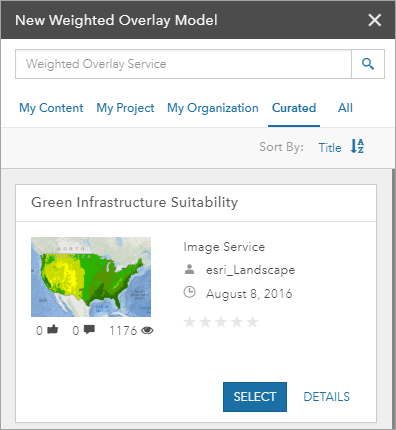
- Nella barra degli strumenti dell'applicazione, fare clic su Esplora quindi scegliere Modellatore.
- Nella finestra di dialogo Salva modello, digitare un nome per il modello. Fare clic su Salva.
La finestra di dialogo Salva modello viene chiusa. Il modello viene elaborato in ArcGIS Online e restituito come un Image Layer all'applicazione.
I modelli overlay pesato forniscono un modo efficace per visualizzare e analizzare fattori di idoneità del sito. In base all’ombreggiatura nel modello, è possibile identificare aree di opportunità e di rischio e utilizzare queste informazioni per feedback in tempo reale in grafici della dashboard GeoPlanner. Questi grafici mostrano in che modo i layer del progetto o altri Feature Layer si sovrappongono ai layer di valutazione. Questa visualizzazione consente di comprendere idoneità o rischio nei progetti e nei piani.